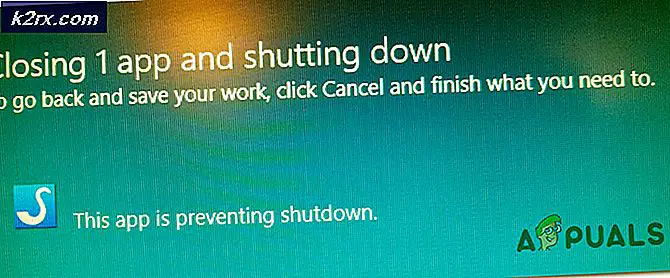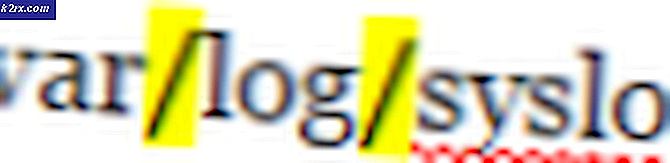Rettelse af fejlkode 2000-0415 på DELL-computere
Nogle Dell-pc-brugere støder på 2000-0415 fejl, når du kører diagnosticeringsværktøjet EPSA (Enhanced Pre-Boot System Assessment) inden opstart af systemet. De fleste berørte brugere rapporterer, at denne fejl skulle opstå, efter at de modtog deres system tilbage fra reparationer, eller efter at de selv havde foretaget nogle hardwareændringer.
Efter at vi har analyseret alle potentielle scenarier, der muligvis udløser denne fejlkode, er her en liste over scenarier, der vides at forårsage 2000-0415, når du kører EPSA-værktøjet på en Dell-computer:
Nu hvor du er bekendt med alle scenarier, der kan forårsage 2000-0415, skal du gå ned til næste afsnit nedenfor for at få instruktioner til løsning af dette særlige problem.
1. Tilslut A / C-strømadapteren (hvis relevant)
Langt den mest almindelige forekomst, der vil frembringe denne fejl, er et scenario, hvor A / C-strømadapteren ikke er tilsluttet den maskine, der udfører ePSA-scanningen.
Husk, at scanningen Enhanced Pre-Boot System Assessment vil udføre en komplet verifikation af alle involverede hardwarekomponenter - Dette inkluderer vurdering af spændinger og frekvenser af vigtige komponenter såsom CPU, GPU og hukommelse.
Bemærk: Dette gælder kun for Dell-enheder, der har et indbygget eller aftageligt batteri (bærbare computere, ultrabooks, Windows-tablets osv.).
En af grundene til, at spændings- eller frekvensværdierne er forskellige fra de forventede ækvivalenter, er, hvis Dell-enheden i øjeblikket trækker strøm fra batteriet i stedet for at trække det direkte fra en stikkontakt.
Hvis dette scenarie er anvendeligt, vil dette sandsynligvis betyde, at frekvenserne på dine hardwarekomponenter er lavere end forventet, hvilket kan bestemme, at ePSA-værktøjet skal kaste 2000-0415 på grund af bekymringer om hardwarefejl.
Heldigvis kan du forhindre, at fejlen opstår ved blot at slutte Del-enheden til strømadapteren og gentage ePSA-scanningen.
Hvis tilslutning af Dell-strømadapteren ikke løste problemet, eller dette scenarie ikke finder anvendelse, skal du gå ned til den næste potentielle løsning nedenfor.
2. Kontroller, om der er et ikke-tilsluttet kabel
Hvis du først begyndte at løse dette problem efter at have taget din computer til en pc-tekniker eller efter at have foretaget nogle ændringer (komponentmæssigt), skal du kontrollere, at hvert kabel er korrekt tilsluttet.
Husk, at fejlen 2000-0415 også kan være et symptom på en komponent, der ikke har et strømkabel tilsluttet - De mest almindelige synder, i dette tilfælde, er SATA- eller ATA-kabler, der er afbrudt fra HDD / SSD.
For at sikre, at dette scenarie ikke finder anvendelse, skal du lukke computeren helt ned og afbryde den fra en strømkilde, inden du åbner bagsiden.
Bemærk: Hvis du har et statisk armbånd til din rådighed, skal du udstyre dig med det, før du fortsætter yderligere for at mindske risikoen for at beskadige dine indvendige dele på grund af statisk elektricitetsakkumulering.
Når du er inde, skal du se på dine komponenter og se, om hvert kabel er korrekt tilsluttet.
Bemærk: Sørg for at skubbe hvert kabel igennem for at sikre, at det ikke er løst tilsluttet.
Hvis det lykkes dig at finde et frakoblet eller løst tilsluttet kabel, skal du rette problemet og gentage ePSA-scanningen, efter at du har tændt side / bagsiden igen og tilslut strømkablet igen.
Hvis dette scenarie ikke var relevant, eller hvert kabel, du undersøgte, var korrekt tilsluttet, skal du gå ned til den næste mulige løsning nedenfor.
3. Ryd CMOS-batteriet
Du kan også støde på dette problem på grund af resterende oplysninger fra en tidligere pc-konfiguration, der forvirrer ePSA-scanningen - Dette er meget almindeligt i situationer, hvor CPU eller GPU blev udskiftet.
I dette tilfælde kan du få din pc til at glemme den tidligere konfiguration ved at fjerne CMOS-batteriet fra stikkontakten.
Det CMOS (supplerende metaloxid halvleder) batteri (også kendt som RTC eller NVRAM) er ansvarlig for lagring af information lige fra tid og dato til systemhardwareindstillinger.
Hvis du har mistanke om, at dette problem videreføres af CMOS-batteriet, skal du være i stand til at løse problemet ved at rydde CMOS-batteriet ved at åbne din pc-taske og fysisk tage det ud i et par sekunder.
Her er en hurtig guide til at gøre dette:
Bemærk: Trinene nedenfor skal gælde uanset din Windows-version eller din pc-konfiguration.
- Sluk computeren helt, og sørg for, at den ikke er tilsluttet i øjeblikket en stikkontakt.
- Fjern sidedækslet, og udstyr din hovedhånd med et statisk armbånd (hvis du har en).
Bemærk: Et statisk armbånd vil jordforbinde dig til computerens ramme og udjævne den elektriske energi, hvilket sikrer, at du ikke producerer nogen skade på pc'ens komponenter. - Se på dit bundkort og identificer CMOS-batteriet. Det skal ikke være svært at få øje på.
- Når du ser det, skal du bruge din negle eller en ikke-ledende skruetrækker til at fjerne den fra åbningen.
Bemærk: Hvis du har et ekstra CMOS-batteri, der er omkring, skal du udskifte det aktuelle for at sikre, at du ikke har at gøre med et defekt batteri. Hvis du ikke gør det, skal du rengøre det grundigt for at sikre, at der ikke er snavs, der hæmmer forbindelsen til bundkortet.
Når du har ryddet CMOS-batteriet, skal du sætte alt sammen igen og starte en anden ePSA-scanning for at se, om problemet nu er løst.